全能录屏助手设置定时录制的方法
时间:2022-09-14 11:09:41作者:极光下载站人气:90
我们在使用全能录屏助手软件录制视频时,我们可以选择定时录制,一般选择定时录制的话是在自己当下没有时间录制的情况,可以设置一个固定的录制时长,当录制的时间到了之后,就会自动完成录制,同时就会自动保存在录屏页面中,如果你你想要一边录屏一边做其他的事情,那么使用定时录制是非常合适的,不会耽误自己的时间,同时软件也会帮助你将需要的录制的页面录制了下来,很是方便,如果你不知道如何使用全能录屏助手软件设置定时录制的话可以看一下下方的操作方法,设置了定时录制可以很方便的帮助我们录制需要的区域,快来看看吧。
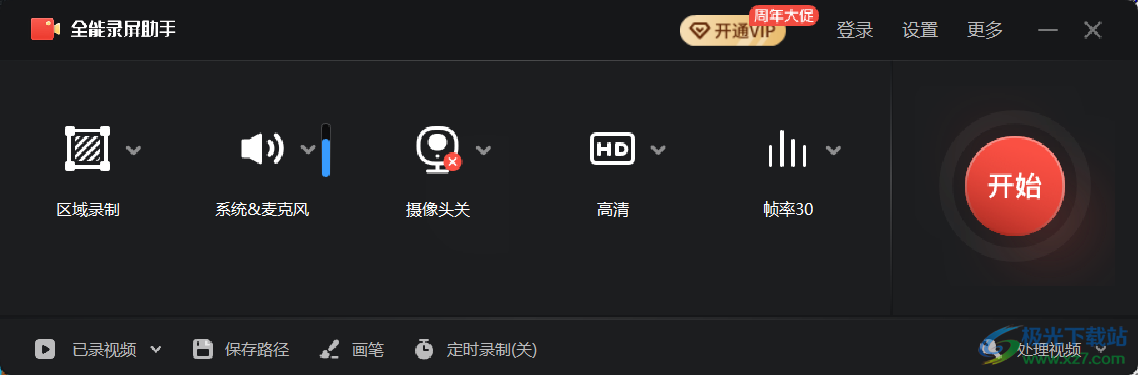
方法步骤
1.将软件打开,在页面的底部会看到有一个【定时录制】的选项,点击进入。
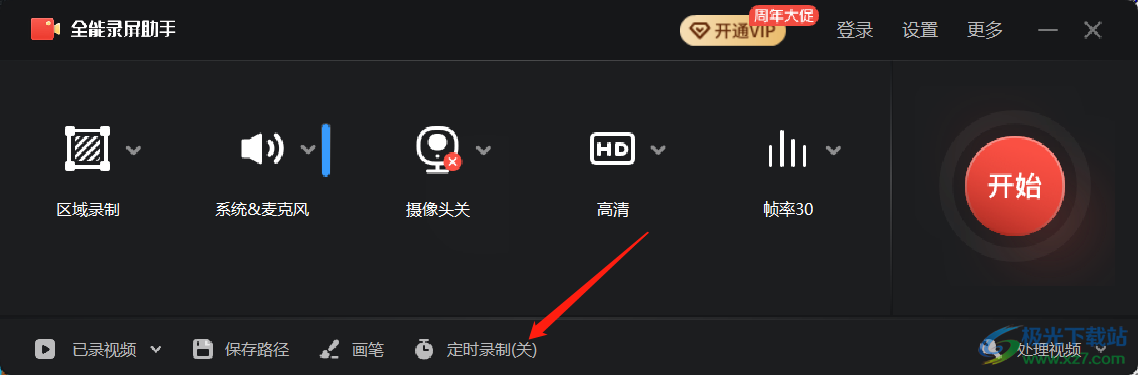
2.在弹出的窗口中将【开启定时录制】点击勾选上,在【录制时长】那里设置录制的时间。
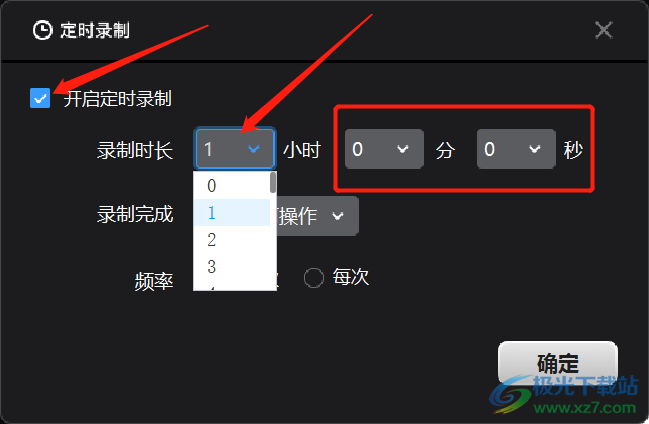
3.录制完成后,可以可以选择【退出软件】或者【电脑关机】等,一般来说选择【不做任何操作】较多。
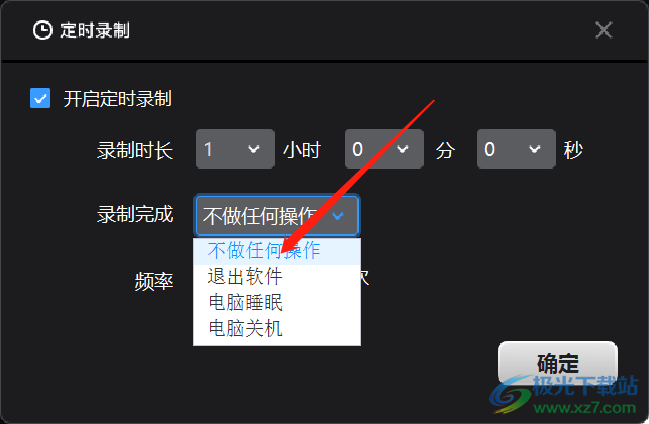
4.之后,在下方的【频率】选择【仅此次】或【每次】,这里选择【仅此次】,然后点击【确定】后就可以点击开始按钮进行录制了。

在全能录屏助手软件中设置定时录制的话可以在我们没有时间的情况录制后自动保存,可以节约我们的操作时间,很方便,可以试一下看哦。
标签全能录屏助手设置定时录制,全能录屏助手
相关推荐
相关下载
热门阅览
- 1百度网盘分享密码暴力破解方法,怎么破解百度网盘加密链接
- 2keyshot6破解安装步骤-keyshot6破解安装教程
- 3apktool手机版使用教程-apktool使用方法
- 4mac版steam怎么设置中文 steam mac版设置中文教程
- 5抖音推荐怎么设置页面?抖音推荐界面重新设置教程
- 6电脑怎么开启VT 如何开启VT的详细教程!
- 7掌上英雄联盟怎么注销账号?掌上英雄联盟怎么退出登录
- 8rar文件怎么打开?如何打开rar格式文件
- 9掌上wegame怎么查别人战绩?掌上wegame怎么看别人英雄联盟战绩
- 10qq邮箱格式怎么写?qq邮箱格式是什么样的以及注册英文邮箱的方法
- 11怎么安装会声会影x7?会声会影x7安装教程
- 12Word文档中轻松实现两行对齐?word文档两行文字怎么对齐?

网友评论